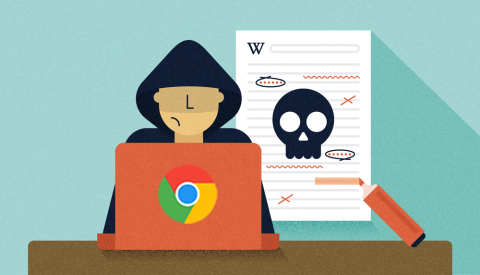Halen kullanılmakta olan web tarayıcıları arasında ( Coc Coc , Chrome, Safari , Firefox, Internet Explorer ve Opera ) en çok kullanılanlar Chrome, Firefox ve Vietnam'da özellikle Coc Coc'tur. Günlük olarak kullanılan bu tarayıcılar, kullanıcıların yalnızca görevleri yerine getirmelerine yardımcı olmakla kalmaz, aynı zamanda daha sonra kullanmak üzere önemli web sayfalarını (yer imleri) hatırlamak ve işaretlemek için bir araç olabilir.
En son Chrome'u indirin
Firefox'u ücretsiz indirin
yanı sıra zaman tasarrufu ve tarayıcılar verimliliğini artırmak tarayıcısını birleştirerek amacıyla, özellikler tarayıcıda yer işaretleri oluşturmak sıra sıra yedekleme ve geri yükleme Bu sayfayı geliştirilmiştir imini. Bununla birlikte, farklı tarayıcılarda değiştirme veya çalışma alışkanlığı olan kullanıcılar için, tarayıcılar arasındaki veri senkronizasyonu da oldukça endişe vericidir.
Bugünün makalesinde, Download.com.vn , en popüler kullanılan iki popüler tarayıcı olan Google Chrome ve Mozilla Firefox arasındaki verileri nasıl senkronize edeceğiniz konusunda size rehberlik edecek. Bunu yapabilmek için, her iki tarayıcı için de destek araçlarına ihtiyacımız olacak - EverSync.
Mozilla Firefox için EverSync'i yükleyin
1. Adım: Daha sonra tıklayın Firefox açmak Seçenekler simgesini ve (sağ ekranın üst üç tire) c kemik pozisyonu daha Ekle - ons.

Adım 2: Yeni arayüzde, seçme tıklayın Arama ve sonra anahtar yazın EverSync arama kutusuna ve sonra Enter . Sonuçlar göründüğünde, aşağıda gösterildiği gibi Everfox'u Firefox için yüklemek için karşılık gelen Yükle'yi seçin .

3. Adım: Yükleme işleminin tamamlanması yalnızca birkaç saniye sürer, ancak bu ayarı hatırlamak için bu tarayıcı için Firefox'u yeniden başlatmamız gerekir . Hepsi bu kadar!

Google Chrome tarayıcı için EverSync'i yükleyin
Adım 1: Ayrıca Chrome'un ana arayüzünde , ekranın sağ üst köşesindeki üç tire simgesini tıklayın, Diğer Araçlar (Diğer Araçlar) / Uzantılar (Uzantılar) 'ı seçin.

2. Adım: Yeni arayüz görünür, aşağıya doğru kaydırın ve Daha fazla yardımcı program indir - Daha fazla uzantı'yı tıklayın.

3. Adım: Chrome Web Mağazası'na girdikten sonra, arama kutusuna EverSync anahtar kelimesini girin ve ardından Enter tuşuna basın ve aşağıda gösterilen ilgili sonuçları seçin.

Chrome için EverSync'i yüklemek için Chrome'a ekle'yi seçin
Bundan sonra görünen onay mesajında Gadget ekle'yi tıklayın .

Adım 4: Kurulum tamamlandığında, tarayıcı yeniden başlatılmadan otomatik olarak bir EverSync uygulama simgesi eklenecektir.

Her iki tarayıcı için EverSync'i yüklemeyi bitirdikten sonra, ana bölüm artık veri kümesidir. Bu iki tarayıcıdaki EverSync hesapları aracılığıyla, tüm kullanıcı bilgileri sisteme aktarılacak ve gerektiğinde orada saklanabilecek ve herhangi bir tarayıcıda yedeklenebilecektir.
EverSync kullanarak Firefox'ta veri senkronizasyonu
Adım 1: Yeniden başlattıktan sonra, Firefox'ta adres çubuğundaki yeşil dairede EverSync simgesi olan iki boyutlu bir ok simgesi olacaktır . Sen üzerine tıklayın ve giriş seçin.

Adım 2: Oturum açma penceresi görünür, şimdi iki seçenek var:
- Giriş yapmak için bir hesabınız yoksa ( EverSync'e giriş yapan hesap Google Mail hesabıdır) Kayıt Ol'a tıklayıp talimatları takip edebilirsiniz.
- Veya en hızlı Gmail hesabını oluşturmayla ilgili bu eğiticiye bakın , ardından İle oturum aç bölümündeki g + simgesini tıklayın .

G + 'yı seçtiğinizde, başka bir giriş penceresi açılır, az önce oluşturduğunuz gmail hesabını girin ve Enter tuşuna basın, ardından İzin Ver ' i seçin ve işlemi tamamladınız.

İzin Ver - Eversync'in daha sonra senkronizasyon için postalara erişmesine izin ver
Adım 3: Ayarlar arayüzünde Yer İmleri Senkronizasyonu sekmesini tıklayın . Bu aynı zamanda Mozilla Firefox'ta eversync'in ana arayüzüdür.

Adım 4: Bu en önemli adımdır. Bu kartta, farklı efektlerle oldukça farklı seçenekler var:
- Ayarlar: Otomatik senkronizasyonu (30 dakikada bir) varsayılan olarak EverSync'e otomatik olarak etkinleştir kutusunu işaretleyin / işaretini kaldırın / Firefox'ta verileri 30 dakikada bir otomatik olarak senkronize etmeyin.
- Birleştir (Birleştir, senkronize et): İlk kullanım ise, önce bilgisayardan tarayıcı ile veri senkronizasyonu yapmak için bu düğmeyi seçmeniz gerekir.
- Yükle: Bilgisayardan sisteme senkronize edilen verileri kopyalayın.
- İndir: Senkronize edilmiş verileri indir, bilgisayar sistemine yüklendi.

Birleştir'i (ilk kez) seçtikten sonra, işlemin tamamlanması için biraz bekleriz. İşlem uzun sürecek veya tarayıcıda ne kaydettiğinize bağlı olacaktır: şifreler, yer imleri, uygulamalar ...

Chrome'daki verileri EverSync ile senkronize etme
1. Adım: Tarayıcıda (seçenek simgesinin yanında) bu senkronizasyon uygulamasının simgesini tıklayın .

Adım 2: Şu anda Chrome'da oturum açmış olsanız da olmasanız da, Eversync'te oturum açma mesajı görünecektir. Ancak Firefox'tan biraz daha uygun: doğrudan eversync'e gitmek için g + ' yı (aşağıdaki resim) tıklayabilirsiniz.

Veya giriş yapmak için oluşturduğunuz ilk Gmail hesabını kullanın
3. Adım: EverSync'in Chrome'daki ana arayüzü Firefox'ta daha güzel ve canlı görünüyor. Ana arayüzde başlangıçta iki seçenek bulunur: Hesap (hesap) ve Yedeklemeler (yedekleme).

Burada, tarayıcıdaki eversync simgesini tıklamaya devam edin, Seçenekler'i seçin , hemen Yer İşaretleri sekmesi görünecektir. Tıpkı Firefox'ta olduğu gibi, seçmemiz için Birleştir - Yükle - İndir üç seçeneği görünecektir.

Google Chrome'da EverSync'i ilk kullanan kişi ise Birleştir'i tıklayın
Çalışan işlem başlar ve kullanıcıların izlemesi beklenen tamamlanma süresi olacaktır.

Adım 4: Senkronizasyon işlemi başarılı olduğunda mesaj görünür!

Yukarıdaki adımları uyguladıktan sonra, her iki tarayıcıda da eversync'i yeniden açarsanız, bilgilerin aynı ve tamamen aynı olduğunu görebiliriz.

Şu andan itibaren, herhangi bir tarayıcıda çalışmaktan bağımsız olarak, tüm bilgileriniz ve verileriniz ekstra bir iş yapmadan en uygun ve en hızlı şekilde kullanılabilir. Bu, Download.com.vn'nin bilgisayardaki çalışma sürecini daha iyi ve aynı zamanda daha iyi bir performans haline getirmemiz gerektiğini düşündüğü son derece kullanışlı bir özelliktir.
Buna ek olarak, bu verileri sunucu sistemine yükleyerek, kendi bilgisayarınızın önünde oturmasanız bile, sadece bir eversync hesabı, her şey hızla çözülür.
Size başarılı bir uygulama dilerim!